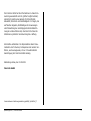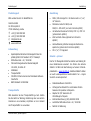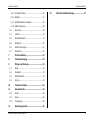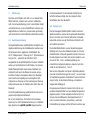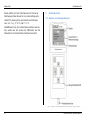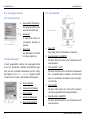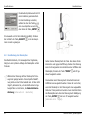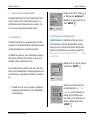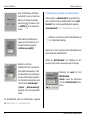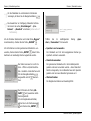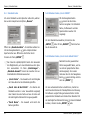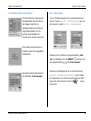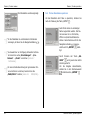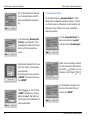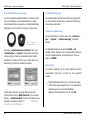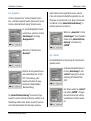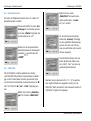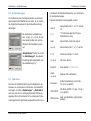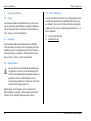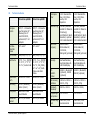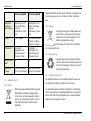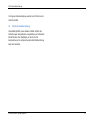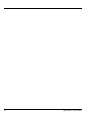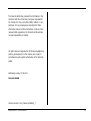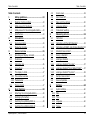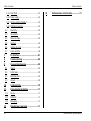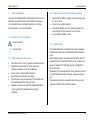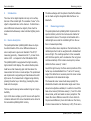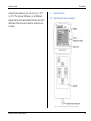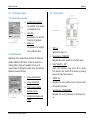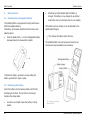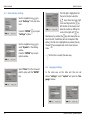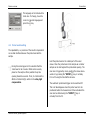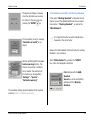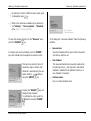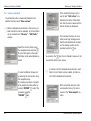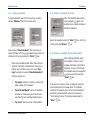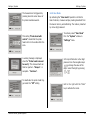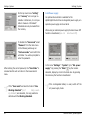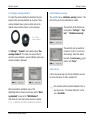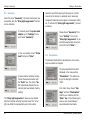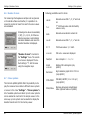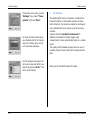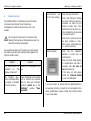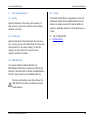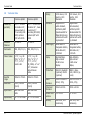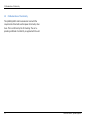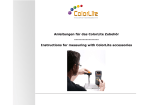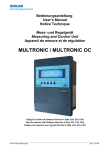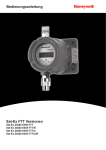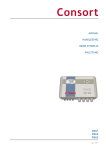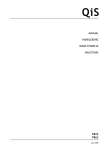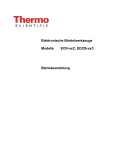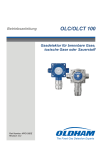Download Bedienungsanleitung
Transcript
S p e k tr op ho to m e te r sp h 8 6 0 / sp h 9 0 0 B e d i e n u ng s a n l e i t ung / U se r M a n ua l Deutsch/German ......................................................................... S. 4 - 37 Englisch/English .......................................................................... S. 39 - 72 sph860/sph900 | ColorLite GmbH 3 Die ColorLite GmbH hat die Informationen in diesem Dokument gewissenhaft und mit größter Sorgfalt verfasst, übernimmt jedoch keine Garantie für Fehlerfreiheit, Aktualität, Sicherheit und Vollständigkeit. Für Folgen, die auf falschen Angaben, Nichtbefolgen der Anweisungen oder Missachtung der einschlägigen Sicherheitsbestimmungen zurückzuführen sind, übernimmt die ColorLite GmbH keine juristische Verantwortung bzw. Haftung. Alle Rechte vorbehalten. Die Reproduktion dieser Dokumentation durch Drucken, Fotokopieren oder andere Verfahren, auch auszugsweise, ist nur mit ausdrücklicher Genehmigung der ColorLite GmbH zulässig. Katlenburg-Lindau, den 01.08.2011 ColorLite GmbH Versionshinweis: Bedienungsanleitung sph860/ /sph900v2_7 sph860/sph900 | ColorLite GmbH 4 Produktsupport Ausstattung Produktsupport Ausstattung Bitte wenden Sie sich im Bedarfsfall an: • ColorLite GmbH Am Zimmerplatz 2 37191 Katlenburg-Lindau ' +49 (0) 5552 999 580 6 +49 (0) 5522 999 589 š [email protected] ü www.colorlite.de Lieferumfang • • • • • • • Spektralphotometrisches Farbmessgerät ColorLite sph860/sph900 mit flexiblem 45°/0°-Messkopf NiMH-Akku-Pack - 6V / 1100mAh Microcontrollergesteuertes Steckerladegerät 100-240V, 50-60Hz AC USB-Kabel Transportkoffer CD-ROM mit Demo-Version der Datenbank-Software ColorDaTra BAM-Standard mit Zertifikat Transportkoffer Bitte bewahren Sie den Transportkoffer gut auf. Sollten Sie das Gerät zur Wartung, Kalibrierung oder aus anderen Gründen an uns einsenden, empfehlen wir zum Versand den Transportkoffer zu verwenden. ColorLite GmbH | sph860/sph900 • • • • • PASS / FAIL Anzeige für 2 ∆E Grenzen oder ∆L*, ∆a*, ∆b* Grenzen Metamerie-Index für D65/A und D65/F11 - DIN 6172 (nur beim ColorLite sph900) ∆E Farbunterschiede nach CIE 94, CMC 1:1, CMC 1:2 (optional beim sph860) Weiß und Gelb-Index (optional beim ColorLite sph860) Hochauflösende grafische Anzeige des Remissionsspektrums (optional beim ColorLite sph860) CIE L*, a*, b* Diagramm Zubehör - optional Das für Ihr Messgerät erhältliche Zubehör wird ständig für neue Einsatzzwecke erweitert. Sie finden das aktuelle Zubehör mit Bild und Beschreibung auf unserer Internetpräsentation – www.colorlite.de. Selbstverständlich stellen wir auch kundenpezifisches Sonderzubehör her – zögern Sie nicht uns anzusprechen! • • • • • • Datenbanksoftware ColorDaTra Umfangreiches Zubehör für verschiedene Proben teilweise mit speziellen Lichtquellen Adapter für d/8° Geometrie mit Ulbrichtkugel Lichtquelle Kontrast-Berechnung (LRV)- BS 8493:2008 zusätzliche NiMH-Akku-Packs - 6V / 1100mAh Netzteil mit Halterung 5 Inhaltsverzeichnis Inhaltsverzeichnis Inhaltverzeichnis 4.5 Bildschirmschoner ...................................... 14 1 Sicherheitshinweise.................................. 8 4.6 Auto-Power-Off.......................................... 14 1.1 Bedeutung der Gefahrensymbole ................... 8 4.7 Datum und Uhrzeit einstellen ...................... 15 1.2 Sicherheitsvorkehrungen Gerät ..................... 8 4.8 Sprache einstellen...................................... 15 1.3 Sicherheitsvorkehrungen Akkupack ................ 8 4.9 Handhabung des Messkopfes ....................... 16 5.1 Kalibrierung .............................................. 17 1.4 2 2.1 2.2 5 Messen mit dem sph860/sph900 ........... 17 5.1.1 Kalibrierung mit BAM-Standard .................... 17 Gerätebeschreibung ..................................... 9 5.1.2 Kalibrierung mit BAM- und Arbeitsstandard ... 18 Messprinzip ................................................. 9 Geräteübersicht ...................................... 10 5.2 Standard messen ....................................... 19 3.1 Bedien- und Anzeigeelemente ..................... 10 5.3 Standard speichern .................................... 21 3.2 Messkopf .................................................. 11 5.4 Standard laden .......................................... 22 3.3 Kalibrierkappe ........................................... 11 5.4.1 Standard laden „Durch INDEX“ .................... 22 3.4 Anschlüsse................................................ 11 5.4.2 Standard laden „Durch Liste & Best Match“ ... 22 3.5 Die Anzeige im Detail ................................. 12 3 5.4.3 Standard laden „Durch Name“ ..................... 23 3.5.1 Die Menüauswahl....................................... 12 5.5 Probe messen............................................ 23 3.5.2 Die Statusleiste ......................................... 12 5.6 Probe-Messdaten speichern ......................... 24 6 Einstellungen ......................................... 25 3.6 Das Tastenfeld .......................................... 12 4.1 Akkupack abnehmen und aufsetzen ............. 13 6.1.1 Sprache .................................................... 25 4.2 Akku aufladen ........................................... 13 6.1.2 Datum ...................................................... 25 4.3 Gerät einschalten ...................................... 14 6.1.3 Uhrzeit ..................................................... 25 4.4 Gerät ausschalten ...................................... 14 6.1.4 Trigger ..................................................... 25 4 6 Bestimmungsgemäßer Gebrauch ................... 8 Einführung ................................................ 9 Grundfunktionen .................................... 13 6.1 Systemeinstellungen .................................. 25 ColorLite GmbH | sph860/sph900 Inhaltsverzeichnis 6.1.5 Anwender Modus ....................................... 26 Inhaltsverzeichnis 13 CE-Konformitätserklärung ..................... 37 6.1.6 Netzteil..................................................... 27 6.1.7 Arbeitsstandard verwenden ......................... 28 6.1.8 Kalibrierwarnung ....................................... 28 6.2 Geometrie................................................. 29 6.3 Lichtart..................................................... 29 6.4 Beobachterwinkel ...................................... 30 6.5 PASS/FAIL ................................................ 30 6.6 Anzahl Messungen ..................................... 31 6.7 Farbräume ................................................ 31 7 PC-Schnittstelle ..................................... 32 8 Fehlerbeseitigung .................................. 33 9 Pflege und Wartung ............................... 34 9.1 Gerät ....................................................... 34 9.2 Messkopf .................................................. 34 9.3 BAM-Standard ........................................... 34 9.4 Service ..................................................... 34 10 11 Technische Daten .................................. 35 Umweltschutz ........................................ 36 11.1 Gerät ....................................................... 36 11.2 Akkus ....................................................... 36 11.3 12 Verpackung............................................... 36 Herstellergarantie.................................. 36 ColorLite GmbH | sph860/sph900 7 Sicherheitshinweise 1 Sicherheitshinweise Die ColorLite sph860/sph900 Spektralphotometer wurden unter Verwendung allerneuester elektronischer und optischer Komponenten entwickelt. Sie zeichnen sich durch höchste Qualität aus und erfüllen selbstverständlich alle gängigen Normen und Standards. Sicherheitshinweise 1.3 • • • • 1.1 Allgemeiner Hinweis. • • • • • • 8 Trennen Sie das Akku-Ladegerät von der Stromversorgung, wenn es nicht verwendet wird. Verwenden Sie nur die mitgelieferte Ladestation. Setzen Sie den Akku nie übermäßiger Wärme wie Sonneneinstrahlung, Feuer oder dergleichen aus. Schließen Sie den Akku nicht kurz. Bedeutung der Gefahrensymbole Allgemeine Warnung. 1.2 Sicherheitsvorkehrungen Akkupack Sicherheitsvorkehrungen Gerät Das Gerät ist nicht für den Betrieb in explosionsgefährdeten Bereichen bestimmt. Lösen Sie keine Messung aus, wenn Sie direkt in den Messkopf schauen. Es besteht Blendgefahr. Öffnen oder zerlegen Sie das Gerät nicht. Vermeiden Sie starke Temperaturschwankungen. Das Messgerät darf nur entsprechend der angegebenen Schutzart (IP-Code) eingesetzt werden. Betreiben Sie das Gerät nur mit dem dafür vorgesehenen Akku oder der Haltestation mit Netzteil (optional). 1.4 Bestimmungsgemäßer Gebrauch Das sph860/sph900 ist ein tragbares Gerät mit einem flexiblen und abgesetzten Sensorkopf, das während der Messung in der Hand gehalten werden kann. Mit dem Gerät werden Farbwerte durch spektrale Erfassung des remittierten Lichts der Oberfläche eines Objekts oder Materials ermittelt. Die Lichtquelle ist hierbei im Sensorkopf integriert. Je nach Ausstattung können auch Farbwerte von Flüssigkeiten, Granulaten und Pulver gemessen werden. Der Sensorkopf kann, je nach Anforderung, in verschiedenen IP-Schutzklassen gefertigt und ausgeliefert werden. Stellen Sie sicher, dass das Gerät nur innerhalb der angegebenen Umgebungsbedingungen betrieben [10 Technische Daten] und der Sensorkopf entsprechend seiner Schutzklasse verwendet wird. ColorLite GmbH | sph860/sph900 Gerätebeschreibung 2 Einführung Die Farbe eines Objekts wird nicht nur von dessen Oberfläche bestimmt, sondern auch von dem einfallenden Licht. Die Sinnesempfindung „Farbe“ eines Objekts hängt vom Betrachter ab. Um eine Farbdifferenz zwischen zwei Gegenständen zu bestimmen, müssen diese gleichzeitig unter kontrollierten Lichtverhältnissen betrachtet werden. 2.1 Gerätebeschreibung Das Spektralphotometer sph860/sph900 ermöglicht eine objektive Bestimmung des Farbabstandes zwischen einer Farbprobe und einem gegebenen Farbstandard. Die 45°/0°-Messgeometrie - Messung bei 0°, Zirkularbeleuchtung bei 45° - entspricht der DIN-Norm 5033. Ausgestattet ist das sph860/sph900 mit einem hochauflösenden und kontrastreichen O-LED Display. Der externe flexible Messkopf besitzt einen kleinen Messfleck und ermöglicht somit auch das Messen an kleinen und gekrümmten Proben in beliebigem Winkel. Der Messkopf weist zudem eine langlebige und wartungsfreie LEDLichtquelle zur Messung auf. Die Auslösung der Messung erfolgt wahlweise über die Tastatur oder direkt über den Messkopf. Die echte Spektralmessung gewährleistet eine hervorragende Langzeit-Reproduzierbarkeit. Bis zu 1000 Farben bzw. 300 Farben mit RemissionsSpektrum plus 1000 Farbstandards können im nichtflüchtigen Speicher des sph860/sph900 abgelegt werden. ColorLite GmbH | sph860/sph900 Messprinzip Der Datenaustausch mit der optional erhältlichen ColorDaTra-Software erfolgt über die integrierte USBSchnittstelle oder über Bluetooth. 2.2 Messprinzip Das Farbmessgerät sph860/sph900 arbeitet nach dem Spektralverfahren, welches als die präziseste Messmethode gilt. Die Probe wird mit einer definierten Lichtquelle beleuchtet und das von der Oberfläche remittierte Licht wird spektral gemessen. Da die Oberflächenfarben von der Beleuchtungsquelle abhängig sind, muss das reflektierte Spektrum mit einer standardisierten Lichtquelle gewichtet werden. Das resultierende Spektrum wird dann mit den drei Spektren, welche auf der Rot-, Grün- und Blauempfindung des menschlichen Sehsystems basieren, bewertet und man erhält die drei Farbwerte X, Y und Z. Wie bei den Lichtquellen sind die drei Empfindungsfunktionen des menschlichen Auges für einen 2°- als auch einen 10°-Beobachtungswinkel standardisiert. Diese Unterscheidung ist nötig, da die Farbempfindung vom Beobachtungswinkel abhängig ist. Die gemessenen Farbwerte müssen immer mit der verwendeten Standardlichtart und dem Beobachtungswinkel angeben werden. Da dies subjektive Größen sind, ist es sinnvoll, die Grundfarbwerte (Normspektralwerte) X, Y und Z in andere Farbwerte umzurechnen, welche der Farbempfindung, bezogen auf die Differenz zwischen zwei 9 Messprinzip Farben, ähnlich ist (mehr Informationen zur Theorie der Farbmessung finden Sie auf der zum Lieferumfang gehörenden CD). Hierzu gibt es eine Vielzahl von Farbsystemen, z.B.: Y x y, L* a* b* oder L* u* v*. Geräteübersicht 3 Geräteübersicht 3.1 Bedien- und Anzeigeelemente Farbdifferenzen ∆E, also Unterschiede zwischen zwei Farben, werden aus der Summe der Differenzen der drei Farbwerte für einen bestimmten Farbraum berechnet. Abb. - Anzeige- und Bedienelemente am Beispiel des ColorLite sph900 10 ColorLite GmbH | sph860/sph900 Geräteübersicht 3.2 Anschlüsse Messkopf Der Messkopf ist über ein Verbindungskabel fest mit dem Messgerät verbunden. Das Kabel zwischen Messgerät und Messkopf enthält einen Lichtwellenleiter und darf während der Messungen niemals stark gebogen werden. Ein Biegeradius von 15 cm darf nicht unterschritten werden. Zertifikat der BAM (Bundesanstalt für Materialforschung und -prüfung) ausgeliefert. Um eine sichere und gleichbleibende Kalibrierung ermöglichen zu können, ist der BAM-Standard in eine für den Messkopf präzise passende Kappe eingearbeitet – die Kalibrierkappe. Damit der BAM-Standard vor Verschmutzung geschützt wird, setzen Sie nach der Kalibrierung den Verschluss der Kappe Abb. - Kalibrierkappe wieder auf. 3.4 Anschlüsse Abb. - Messkopf 3.3 Kalibrierkappe Zum Kalibrieren des sph860/sph900 wird ein zertifizierter Weißstandard [Abb. - Messkopf Kalibrierkappe] mitgeliefert. Dieser Standard ist auf Vergleichsmessungen der Normale der PTB (Physikalisch-Technischen Bundesanstalt) in Braunschweig rückführbar und wird mit einem Abb. – Anschlüsse am Bsp. sph900 ColorLite GmbH | sph860/sph900 11 Grundfunktionen 3.5 Grundfunktionen Die Anzeige im Detail 3.6 Das Tastenfeld 3.5.1 Die Menüauswahl a. Ausgewählter Menüeintrag Der aktuell gewählte Menüpunkt ist blau hinterlegt. b. Abb. - Tastenfeld Menüpunkt Je nach Menü stehen hier verschiedene Einträge zur Auswahl. Abb. - Menüauswahl c. Statusleiste Die Statusleiste ist farblich zum Menü abgetrennt. a. Diese Taste dient zum Einschalten des Gerätes. b. 3.5.2 Die Statusleiste Je nach ausgewählter Funktion oder angezeigtem Menü sind in der Statusleiste zusätzliche Informationen angezeigt, die noch vorhandene Akkuleistung und der verfügbare Speicher. Die in Abb. - Statusleiste gezeigte Ansicht ist während einer Proben- oder Standard-Messung aktiv. Abb. - Statusleiste 12 a. Aktiver Standard b. Farbwert des Standards c. Aktive Messart d. Anzahl der Messungen e. Aktive Standardlichtart Taste „ON“ Navigationstaste „AUFWÄRTS“ Mit dieser Taste können Sie in der Menüauswahl nach oben navigieren. c. Taste „ESCAPE“ / „OFF“ Mit dieser Taste können Sie die aktuelle Menüauswahl bzw. die gewählte Aktion verlassen. Die Taste dient auch zum Ausschalten des Gerätes und zum Navigieren nach links. d. Taste „ENTER“ Mit dieser Taste können Sie nach rechts navigieren und den ausgewählten Menüeintrag bestätigen. e. Navigationstaste „ABWÄRTS“ Mit dieser Taste können Sie in der Menüauswahl nach unten navigieren. ColorLite GmbH | sph860/sph900 Grundfunktionen 4 Grundfunktionen 4.1 Akkupack abnehmen und aufsetzen Das sph860/sph900 ist mit einem Hochleistungs-NiMHAkku ausgestattet. Der Akku lässt sich sehr leicht vom Gerät trennen und wieder aufsetzen: • Kunststofflasche [a] am Akku niederdrücken und diesen gleichzeitig nach unten abziehen. Grundfunktionen • Blinken bedeutet, dass der Akku aufgeladen ist; der Akku wird jetzt durch einen geringen Ladeerhaltungsstrom optimal nachgeladen. Ist der Akku vollständig geladen, können Sie diesen aufstecken und das sph860/sph900 einschalten. Laden Sie den Akku vor der ersten Inbetriebnahme bitte vollständig auf. Optional kann das sph860/sph900 auch über ein als Zubehör lieferbares Netzteil betrieben werden. Zum Aufsetzen des Akkus gehen Sie in umgekehrter Reihenfolge vor. Der Akku rastet leicht hörbar ein. 4.2 Akku aufladen Den Akku mit der flachen Seite nach vorn in die Ladeschale einschieben. Die rote LED am Steckerteil des Ladegerätes zeigt den Ladezustand an: • Dauerndes Leuchten bedeutet, der Akku wird geladen. ColorLite GmbH | sph860/sph900 Abb. - Ladeschaltung 13 Grundfunktionen 4.3 Grundfunktionen Gerät einschalten 4.5 Durch Drücken der Taste „ON“ wird das Gerät eingeschaltet. Nach der Initialisierung [Abb. - HauptmenüInitialisierung am Bsp. sph900] wird das Hauptmenü angezeigt. Das sph860/sph900 ist jetzt vollständig betriebsbereit und Messungen können vorgenommen werden. Werden in einem Zeitraum von 5 Minuten keine Messungen mit dem Gerät vorgenommen oder Bedienungen durchgeführt, wird das Display abgedunkelt. Die aktuelle Funktionsauswahl bleibt dabei unverändert. Durch Drücken der Taste __ oder __ wird die Anzeigenbeleuchtung wieder eingeschaltet. 4.6 Abb. - Initialisierung 4.4 Gerät ausschalten Durch zweimaliges Drücken der Taste „ESCAPE“ __ im Hauptmenü [Abb. - Hauptmenü] schaltet man das Gerät aus. Abb. - Hauptmenü 14 Bildschirmschoner Auto-Power-Off Um die Laufzeit des sph860/sph900 im Akku-Betrieb weiter zu erhöhen, ist das Gerät mit einer automatischen Abschaltung ausgerüstet – die Auto-Power-Off-Funktion. Sollte nach dem Einschalten des Bildschirmschoners das Gerät weitere 5 Minuten nicht benutzt werden, wird das sph860/sph900 komplett ausgeschaltet. Um das Gerät wieder in Betrieb zu nehmen, muss die „ON“ Taste betätigt werden. Alle im Gerät vorgenommenen Einstellungen bleiben erhalten. Auch der gewählte Standard bleibt geladen. Wird das sph860/sph900 mit dem optional erhältlichen Netzteil betrieben, kann die Auto-Power-OffFunktion abgestellt werden [siehe dazu 6.1. 6. Netzteil]. ColorLite GmbH | sph860/sph900 Grundfunktionen 4.7 Grundfunktionen Datum und Uhrzeit einstellen Mit den Navigationstasten ____ markieren Sie im Hauptmenü den Punkt „Einstellungen“. Mit der Taste „ENTER“ __ bestätigen Sie Ihre Auswahl. Im Menü Einstellungen navigieren Sie ebenfalls mit den Tasten ____ zur Auswahl „System“. Mit der Taste „ENTER“ __ bestätigen Sie Ihre Auswahl. Wählen Sie „Datum“ und bestätigen Sie Ihre Auswahl mit der Taste „ENTER“. ColorLite GmbH | sph860/sph900 Die erste Ziffer wird markiert. Stellen Sie mit den Tasten ____ diese Zahl ein. Wechseln Sie mit der Taste __ zur nächsten Ziffer. Haben Sie die letzte Ziffer eingestellt und Ihre Eingabe mit __ bestätigt, springt die Auswahl auf Datum zurück. Durch zweimaliges Drücken der Taste „ESCAPE“ __ gelangen Sie zum Hauptmenü zurück. Verfahren Sie zum Einstellen der Uhrzeit auf die gleiche Weise. 4.8 Sprache einstellen Um die Spracheinstellung zu ändern, wählen Sie – wie bei der Datums- und Uhrzeiteinstellung im Kapitel 4.7 Datum und Uhrzeit einstellen – „Einstellungen“ aus, rufen danach „System“ auf und öffnen das Fenster „Sprache“. 15 Grundfunktionen Grundfunktionen Die aktuelle Sprachauswahl ist mit einem Häkchen gekennzeichnet. Um die Einstellung zu ändern, wählen Sie über die Tasten ____ eine neue Sprache aus und drücken dann die Taste „ENTER“ __. Ihre Auswahl wird mit dem Häkchen bestätigt. Drücken Sie mehrfach die Taste „ESCAPE“ __ um in das Hauptmenü zurück zu gelangen. 4.9 Handhabung des Messkopfes Die Wiederholbarkeit, d.h. Genauigkeit der Ergebnisse, hängt von einer präzisen Auflage des Messkopfes auf der Probe ab. Während der Messung darf der Messkopf nicht bewegt oder gekippt werden. Die komplette Messöffnung sollte von der Probe bedeckt sein. Ist dies nicht möglich, aktivieren Sie, um den Einfluss des Umgebungslichtes zu minimieren, die Nebenlichtunterdrückung [siehe auch 6.2. Geometrie]. 16 Setzen Sie den Messkopf auf die Probe. Eine kleine Probe können Sie auch gegen die Öffnung drücken. Die Messung kann durch langsames Herunterdrücken der Griffhülse des Messkopfes, Drücken der Taste “ENTER“ oder PC gesteuert ausgelöst werden. Das Auslösen einer Messung durch herunterdrücken der Griffhülse kann ausgestellt werden. Dieses ist von Vorteil, wenn der Messkopf vor der Messung auf eine ausgewählte Stelle der Probe positioniert werden muss. Nach Einrichten des Messkopfes kann dann die Messung durch Betätigung der Taste „ENTER“ __ oder vom PC ausgelöst werden [siehe dazu 6.1.4 Trigger]. ColorLite GmbH | sph860/sph900 Messen / Kalibrieren 5. Messen mit dem sph860/sph900 Das Spektralphotometer ColorLite sph860/sph900 zeichnet sich durch eine sehr einfache Bedienung aus. Um gleichbleibend präzise Messergebnisse zu erzielen, müssen nur einige wenige Regeln beachtet werden. 5.1 Kalibrierung Die Kalibrierung dauert nur wenige Sekunden und setzt das Gerät in einen definierten Status. Gleichzeitig werden wichtige Grundfunktionen des Gerätes überprüft. Die Kalibrierung sollte vor jedem Arbeitsbeginn durchgeführt werden. Kalibrieren Sie ebenfalls, wenn Sie einen Standard messen und speichern wollen. Bei der Messung einer größeren Anzahl von Proben und / oder bei stark schwankenden Umgebungstemperaturen ist die Kalibrierung in regelmäßigen Abständen zu wiederholen. Die Kalibrierung ist unter den gleichen Umgebungsbedingungen durchzuführen wie die nachfolgenden Probenmessungen. ColorLite GmbH | sph860/sph900 Messen / Kalibrieren Navigieren Sie mit den Tasten ____ zur Menüauswahl „Kalibrieren“. Bestätigen Sie die Auswahl mit der Taste „ENTER“ __. 5.1.1 Kalibrierung mit BAM-Standard Der BAM-Standard ist rückführbar auf die Normale der PTB (Physikalisch-Technische Bundesanstalt) in Braunschweig und wird mit einem Zertifikat der BAM (Bundesanstalt für Materialforschung und-prüfung) ausgeliefert. [Bitte beachten Sie hierzu auch das Kapitel 9 Pflege und Wartung]. Bestätigen Sie die nächste Anzeige gleichfalls mit „ENTER“ __. Setzen Sie die Kalibrierkappe mit dem BAM-Standard [Abb. - Kalibrierkappe] auf den Messkopf und drücken Sie die Griffhülse ganz nach unten. Um die Kalibrierung zu starten, betätigen Sie die Taste „ENTER“ __. 17 Messen / Kalibrieren Messen / Kalibrieren Wenn die Kalibrierung erfolgreich durchgeführt wurde, erscheint eine Meldung im Display des Gerätes. Kehren Sie durch Drücken der Taste „ENTER“ __ in das Hauptmenü zurück. Sollte während des Kalibriervorganges ein Fehler auftreten, wird eine Warnmeldung angezeigt: „Kalibrierung ungültig“. Weiterhin verfügt das sph860/sph900 über eine automatische Kalibrierüberwachung. Falls eine Neukalibrierung notwendig ist, wird eine Warnmeldung eingeblendet. Die Kalibrierüberwachung kann über das Menü „Einstellungen“ – „System“ – „Kalibrierwarnung“ angepasst oder auch ausgeschaltet werden. 5.1.2 Kalibrierung mit BAM- und Arbeitsstandard Sollte die Option „Arbeitsstandard“ eingeschaltet sein, wird im Kalibriermenü des sph860/sph900 neben „BAMStandard“ eine zweite Auswahlmöglichkeit angezeigt – „Arbeitsstandard“ [6.1.7. Arbeitsstandard verwenden]. Achten Sie bei Benutzung beider Weiß-Standards auf die richtige Kalibrierabfolge. Messen Sie in einem Vorgang erst den BAM-Standard und gleich danach den Arbeitsstandard. Wählen Sie „BAM-Standard“ und bestätigen Sie ihre Auswahl. Folgen Sie den Anweisungen auf der Anzeige: Kalibrieren Sie zuerst mit dem BAM-Standard. Danach werden Sie aufgefordert mit dem Arbeitsstandard fortzufahren. Die Empfindlichkeit sollte den Erfordernissen angepasst sein [siehe auch 6.1.8. Kalibrierwarnung]. 18 ColorLite GmbH | sph860/sph900 Messen / Kalibrieren Messen / Standard messen Auch hier wird die Kalibrierung überwacht. Sollte ein Fehler auftreten, werden Sie aufgefordert die Kalibrierung zu wiederholen. Wiederholen Sie die Kalibrierung mit den BAM- und Arbeitsstandard, wie von uns empfohlen alle 3 bis 6 Monate. Benutzen Sie danach für die normale Kalibrierung nur den Arbeitsstandard. Die Kalibrierung wird, wie vorhergehend beschrieben, vorgenommen. Folgen Sie bitte der angezeigten Anleitung. 5.2 Standard messen Mit der Messung eines Standards wird eine gewünschte Vergleichsfarbe angelegt. Diese kann im Gerät oder PC gespeichert werden. Beim Einschalten des sph860/sph900 wird der zuletzt ausgewählte Standard automatisch geladen. Wählen Sie „Messen“ im Hauptmenü und drücken Sie „ENTER“ __. Wählen Sie „Standard messen“ mit den ____ Tasten aus. Die Messung wird ausgeführt, sobald Sie die Taste „ENTER“ __ betätigen und den weiteren Anweisungen folgen oder die Griffhülse des Messkopfes nach unten drücken [siehe Kapitel 4.9 Handhabung des Messkopfes]. Die gemessenen Farbwerte werden im gewählten Farbraum angezeigt. ColorLite GmbH | sph860/sph900 19 Messen / Standard speichern Messen / Standard messen Um die Messdaten in verschiedenen Farbräumen anzuzeigen, drücken Sie die Navigationstasten ____. Die Auswahl der zur Verfügung stehenden Farbräume können Sie unter „Einstellungen“ – „Farbräume“ – „Standard“ vornehmen [siehe auch 6.7 Farbräume]. Abb. 1- Dialog „Speichern / Verwenden“ Um die Prozedur abzubrechen und in das Menü „Messen“ zurückzukehren, drücken Sie die Taste „ESCAPE“ __. Treffen Sie im nachfolgenden chern / Verwenden“ ihre Auswahl: Um Fortzufahren und den gemessenen Standard zu verwenden, drücken Sie die Taste „ENTER“ __. Jedem Standard kann ein eindeutiger Name zugeordnet werden. • Speichern und verwenden Der Standard wird mit dem angegebenen Namen gespeichert und dann verwendet. Dialog „Spei- • Standard verwenden Der Name kann aus bis zu 20 Zeichen - Ziffern und/oder Buchstaben - bestehen. Jedes Zeichen wird mit den Navigationstasten ____ ausgewählt und mit __ übernommen. Der gemessene Standard wird in den Arbeitsspeicher geladen und kann verwendet werden – dieser Standard bleibt so lange aktiv, bis ein Standard aus dem Speicher geladen oder ein neuer Standard gemessen wird. • Weiterschreiben Die Eingabe des Namens wird weitergeführt. Durch Drücken der Taste „ESCAPE“ __ wird jeweils das letzte Zeichen gelöscht. Um die Eingabe abzuschließen, wählen Sie in der Zeichenauswahl __ und drücken Sie „ENTER“ __. 20 ColorLite GmbH | sph860/sph900 Messen / Standard speichern 5.3 Standard speichern Zum dauerhaften Speichern des Standards im StandardSpeicher wählen Sie „Speichern und verwenden“ aus. Bevor Sie einen Standard im Speicher ablegen können, muss mindestens ein Ordner verfügbar sein. Bis zu fünf Ordner können über „Speicher“ – „Ordner verwalten“ angelegt werden. Bestimmen Sie über die Navigationstasten den Speicherordner und drücken Sie __. Der nächste freie Speicherplatz im angegebenen Ordner wird automatisch gewählt. Eine Änderung der Speicherplatznummer ist über die Tasten _____ und __ möglich. Die endgültige Speicherung erfolgt durch Drücken von „ENTER“__. Ein Abbruch des Speichervorganges ist durch Drücken der Taste „ESCAPE“ __ möglich. ColorLite GmbH | sph860/sph900 Messen / Standard speichern Sollte der gewählte Speicherplatz bereits belegt sein, wird die Meldung „FREIER PLATZ“ durch den Namen hinter liegenden Standards ersetzt. Zusätzlich werden die Farbwerte und das Speicherdatum angezeigt. Wenn ein belegter Speicherplatz ausgewählt wurde, warnt ein Hinweisfenster vor Überschreiben des hinterlegten Standards. Der Speichervorgang kann durch Drücken der Taste __ abgebrochen werden. Durch Drücken der Taste __ wird der Vorgang fortgesetzt und ein bestehender Standard mit den neuen Daten überschrieben. Es können maximal 200 Standards in einem Ordner gespeichert werden. Es können bis zu fünf Ordner angelegt werden, so dass 1000 Standards gespeichert werden können. Nach erfolgreichem Speichern einer Standard-Referenzfarbe wechselt das Gerät automatisch auf die Betriebsart „Probe messen“. 21 Messen / Standard laden 5.4 Standard laden Um einen Standard aus dem Speicher aufzurufen, wählen Sie aus dem Hauptmenü die Option „Messen“. Öffnen Sie „Standard wählen“. Als nächstes wählen Sie mit den Navigationstasten ____ den entsprechenden Speicherordner aus. Öffnen Sie den Ordner durch Drücken der Taste „ENTER“ __. Das ColorLite sph860/sph900 bietet dem Anwender drei Möglichkeiten, um einen Standard aus dem Speicher auszuwählen. Im Menü „Einstellungen“ „Standard-Auswahl“ können Sie zwischen drei unterschiedlichen Methoden aussuchen: • „Durch Index“ – Die Auswahl wird durch Eingabe der Index-Nummer des Standards getroffen. • „Durch Liste & Best Match“ – Die Namen der Standards werden in einer Auswahlliste angezeigt oder messen Sie eine Farbe und aus der Liste wird die bestmögliche Übereinstimmung ausgewählt. • “Durch Name” – Die Auswahl wird durch den Namen getroffen. 22 Messen / Standard laden 5.4.1 Standard laden „Durch INDEX“ Mit den Navigationstasten können Sie die IndexNummer eingeben. Der Standard Name, die Messwerte und das Speicherdatum werden mit angezeigt. Um den Standard auszuwählen, drücken Sie die „ENTER“ Taste. Mit der „ESCAPE“ Taste brechen Sie die Auswahl ab. 5.4.2 Standard laden „Durch Liste & Best Match“ Nachdem Sie den gewünschten Ordner ausgewählt haben, wird eine Liste der gespeicherten Standards angezeigt. Zum Laden markieren Sie mit den Navigationstasten einen Eintrag und drücken Sie „ENTER“ . Um eine unbekannte Farbe zu bestimmen, starten Sie durch herunterdrücken der Messkopfhülse eine Messung. Die Software vergleicht die gemessenen Werte mit den gespeicherten Standards und markiert den Standard mit der bestmöglichen Übereinstimmung. Um diesen Standard zu laden, drücken Sie die „ENTER“ Taste. ColorLite GmbH | sph860/sph900 Messen / Standard laden Messen / Proben messen 5.4.3 Standard laden „Durch Name“ Die dritte Methode ist die Auswahl eines Standards über den Namen – die Software überprüft die verfügbaren Namen und listet nur mögliche Buchstaben auf. Die Auswahl eines Standards ist hierdurch sehr einfach und schnell. Eine Meldung zeigt Ihnen das erfolgreiche Laden des ausgewählten Standards an. Das Gerät wechselt automatisch in die Betriebsart „Probe messen“. ColorLite GmbH | sph860/sph900 5.5 Probe messen Vor den Probenmessungen ist ein entsprechender Standard zu messen [siehe 5.2 Standard messen] oder aus den Speicher zu laden [siehe 5.4 Standard laden]. Markieren Sie im Hauptmenü die Auswahloption „Messen“ und bestätigen Sie mit „ENTER“ . Gehen Sie mit den Navigationstasten ____ auf „Probe messen“. Setzen Sie den Messkopf auf die zu messenden Probe [siehe 4.9 Handhabung des Messkopfes].Das Auslösen der Messung kann nun durch Herunterdrücken der Griffhülse oder durch Drücken der Taste „ENTER“ __ ausgelöst werden. 23 Messen / Proben messen Messen / Proben speichern Die Messdaten werden angezeigt. 5.6 Probe-Messdaten speichern Um die Messdaten der Probe zu speichern, drücken Sie nach der Messung die Taste „ENTER“ __. Um die Messdaten in verschiedenen Farbräumen anzuzeigen, drücken Sie die Navigationstasten ____. Die Auswahl der zur Verfügung stehenden Farbräume können Sie unter „Einstellungen“ – „Farbräume“ – „Probe“ vornehmen [siehe 6.7 Farbräume]. Um eine schnelle Beurteilung der gemessenen Proben vornehmen zu können, benutzen Sie die „PASS/FAIL“ Funktion [siehe 6.5 PASS/FAIL]. 24 Jeder Probe kann ein eindeutiger Name zugeordnet werden. Der Name kann aus bis zu 20 Zeichen, Ziffern und/oder Buchstaben bestehen. Jedes Zeichen wird mit den Navigations-tasten ausgewählt und mit „ENTER“ bestätigt. Durch Drücken der Taste „ESCAPE“ wird jeweils das letzte Zeichen gelöscht. Um die Eingabe abzuschließen, wählen Sie in der Zeichenauswahl __ und drücken Sie „ENTER“ __. ColorLite GmbH | sph860/sph900 Einstellungen / Systemeinstellungen 6 Einstellungen Im Menü „Einstellungen“ können wichtige System- und Messparameter geändert werden. Die Navigation in dem Menübaum und die Auswahl einzelner Menüpunkte bzw. Parameter erfolgt - wie in den vorigen Kapiteln beschrieben - mit den Tasten ____ und __. Zum Abbruch dient die Taste „ESCAPE“ __. 6.1 Systemeinstellungen Wählen Sie aus dem Hauptmenü „Einstellungen“ und danach den Menüpunkt „System“ aus. Einstellungen / Systemeinstellungen 6.1.1 Sprache Die Spracheinstellung nehmen Sie bitte wie im Kapitel 4.8 Sprache einstellen beschrieben vor. 6.1.2 Datum Die Datumseinstellung nehmen Sie bitte wie im Kapitel 4.7 Datum und Uhrzeit einstellen beschrieben vor. 6.1.3 Uhrzeit Die Uhrzeiteinstellung nehmen Sie bitte wie im Kapitel 4.8 Sprache einstellen beschrieben vor. 6.1.4 Trigger Die folgenden Systemparameter lassen sich einstellen: • • • • • • • • Sprache Datum Uhrzeit Trigger Anwender Modus Netzteil Arbeits-Std. vorhanden Kalibrierwarnung ColorLite GmbH | sph860/sph900 Die Messung kann durch herunterdrücken des Griffhülse des Messkopfes ausgelöst werden. In der „Trigger“ Einstellung kann diese Funktion ausgeschaltet werden. Weiterhin kann eine Kontrollfunktion aktiviert werden, die überprüft, ob der Messkopf vor Beendigung der Messung bewegt wurde [siehe 4.9 Handhabung des Messkopfes]. Öffnen Sie den Menüpunkt „Trigger“. Die Einstellungsoptionen werden angezeigt. 25 Einstellungen / Systemeinstellungen Hier ist das Auslösen der Messung durch Herunterdrücken der Griffhülse des Messkopfes eingeschaltet. In der Einstellung „Messkopf mit Prüfung“ wird überwacht, ob vor Beendigung der Messung der Messkopf von der Probe genommen wurde. Sollte Sie den Messkopf zu früh von der Probe nehmen, wird eine Warnung angezeigt. Die Messung kann dann verworfen „ESCAPE“ oder übernommen werden „ENTER“. Um die Messung nur mit der Taste „ENTER“ __ auslösen zu können, wählen Sie „Aus“. Das Starten einer Messung über den Messkopf ist dann ausgeschaltet. 26 Einstellungen / Systemeinstellungen 6.1.5 Anwender Modus Mit der Aktivierung des „Anwender Modus“ wird der Betrieb auf grundlegende Funktionen begrenzt – Messen von Proben, Laden von Standards aus dem Speicher und Kalibrieren. Dieser Modus ist mit einem vierstelligen Passwort geschützt. Um den „Anwender Modus“ zu aktivieren wählen Sie „System“ unter dem Menü „Einstellungen“. Geben Sie ein vierstelliges Passwort ein. Die Auswahl der Ziffer nehmen Sie mit den Tasten vor, eine Änderung mit den Tasten und . Um die Eingabe zu beenden, markieren Sie die rechte Ziffer und drücken Sie „ENTER“. ColorLite GmbH | sph860/sph900 Einstellungen / Systemeinstellungen „Einstellungen“ und „Speicher“ im Hauptmenü können nun nicht mehr ausgewählt werden. Weiterhin ist es nur noch möglich einen Standard aus dem Speicher zu laden. Um den „Anwender Modus“ zu deaktivieren, wählen Sie „Messen“ aus dem Hauptmenü. Markieren Sie im folgenden Fenster „ Anwend. Modus aus“ und bestätigen Sie mit „ENTER“. Sie werden aufgefordert das Passwort einzugeben. Nach erfolgreicher Eingabe wird der „Anwender Modus“ ausgeschaltet und Sie gelangen in das Menü „Messen“ zurück. Sind die Funktionen „Anwender Modus“ und „Arbeitsstandard verwenden“ aktiviert [siehe 6.1.7. Arbeitsstandard verwenden], ist ein Kalibrierung nur noch mit dem Arbeitsstandard möglich. ColorLite GmbH | sph860/sph900 Einstellungen / Systemeinstellungen 6.1. 6. Netzteil Für das sph860/sph900 ist ein optionaler Gerätehalter mit integriertem Netzteil sowie ein externes Netzgerät erhältlich. Bei der Verwendung des Netzgerätes wird die Auto-PowerOff-Funktion ausschalten [siehe auch 4.6 Auto-PowerOff]. Markieren Sie unter „Einstellungen“ – „System“ die Auswahl „Netzteil“. Durch Drücken der Taste „ENTER“ __ wird die Funktion aktiviert und mit einem Häkchen markiert. Durch erneutes Drücken der Taste wird die Funktion wieder deaktiviert. Sollten Sie zurück in den Akku-Betrieb wechseln, schalten Sie die Netzteilfunktion wieder aus. 27 Einstellungen / Systemeinstellungen Einstellungen / Systemeinstellungen 6.1.7. Arbeitsstandard verwenden 6.1.8. Kalibrierwarnung Um den empfindlichen BAM-Standard zu schützen, bietet ColorLite als Option einen Arbeitsstandard an. Dieser Arbeitsstandard hat eine glasierte und widerstandsfähige Oberfläche, die sich leicht mit Isopropyl reinigen lässt. Das sph860/sph900 besitzt eine Kalibrierwarnungsfunktion. Sie informiert den Benutzer, sobald eine Kalibrierung notwendig werden sollte. Temperatur-Abweichung Abb. - Verschiedene Arbeitsstandards Die Option „Arbeitsstandard vorhanden“ wird unter „Einstellungen“ – „System“ eingeschaltet. Eine Warnmeldung zeigt an, dass die Verwendung eines Arbeitsstandards zu Problemen führen kann, sollten Sie bei der Kalibrierung den falschen Standard benutzen. Die Sensitivität dieser Funktion kann unter „Einstellungen“ – „System“ – „Kalibrierwarnung“ eingestellt werden. Die Empfindlichkeit kann zwischen 0 (AUS) und 9 gewählt werden. Markieren Sie die gewünschte Einstellung mit den Navigationstasten und bestätigen Sie Ihre Auswahl mit „ENTER“. Zeitintervall Der zeitliche Abstand seit der letzten Kalibrierung kann ausgeschaltet (AUS) oder in Stufen bis 48h eingestellt werden. Ist die Option aktiviert, zeigt das Kalibriermenü des sph860/sph900 neben „BAM-Standard“ einen weiteren Eintrag – „Arbeitsstandard“. Weitere Information hierzu finden Sie ebenfalls im Kapitel 5.1.2 Kalibrierung mit BAM- und Arbeitsstandard. 28 Empfindlichkeitseinstellung bzw. Zeitintervall sollten den Anforderungen angepasst sein. Die empfohlenen Einstellungen für einen standardmäßigen Gebrauch des Messgerätes sind „3“ und 24h. ColorLite GmbH | sph860/sph900 Einstellungen / Geometrie Einstellungen / Lichtart 6.2. Geometrie Im Menü „Messgeometrie“ kann die Messkopf-Version bzw. –Geometrie eingestellt werden. Ebenso kann hier die Funktion „Nebenlichtunterdrückung“ aktiviert werden. Diese Funktion sollte eingeschaltet werden, wenn die Probe nicht komplett die Messöffnung abdeckt, bzw. bei Messungen von transparenten (z.B. Glas) und transluzenten Material. Um die „Nebenlichtunterdrückung“ zu aktivieren gehen Sie wie folgt vor: Um den Messkopfadapter manuell zu bestimmen, wählen Sie im Menü „Einstellungen“ den Dialog „Messgeometrie“. Wählen Sie im nächsten Menü „Messkopf“. Wählen Sie „Geometrie“ im Menü „Einstellungen“. Zum Einschalten markieren Sie „Nebenlichtunterdrückung“ und drücken Sie „ENTER“. 6.3. Lichtart Die Standardlichtart zur Berechnung der Farbwerte kann geändert werden. Markieren Sie die gewünschte Auswahl und bestätigen Sie mit „ENTER“. Die Einstellung „Auto“ erkennt automatisch den angeschlossenen Messkopfadapter (Werkseinstellung). Die „Nebenlichtunterdrückung“ kompensiert Umgebungslicht, welches während der Messung zusätzlich in die Messöffnung einfallen kann. Dieses „Streulicht“ kann sich auf die Reproduzierbarkeit der Messungen auswirken. ColorLite GmbH | sph860/sph900 Die aktuelle Standardlichtart wird im Menü „Einstellungen“ unter „Lichtart“ angezeigt. Die Grundeinstellung ist Standardlichtart „D65“. Zum Ändern wählen Sie „Lichtart“ und drücken „ENTER“. Im folgenden Fenster können Sie zwischen verschiedenen Lichtarten auswählen. 29 Einstellungen / Beobachterwinkel 6.4. Beobachterwinkel Sie haben die Möglichkeit zwischen einen 2° und den 10° Beobachterwinkel zu wählen. Die Auswahl treffen Sie unter „Einstellungen“. Die aktuelle Auswahl wird unter „Winkel“ angezeigt. Die Grundeinstellung ist „10°“. Bestimmen Sie den gewünschten Beobachterwinkel mit den Navigationstasten und drücken Sie „ENTER“. 6.5 PASS/FAIL Mit der PASS/FAIL Funktion gestattet eine schnelle „GUT/SCHLECHT“ Beurteilung. Die Beurteilung ist abhängig von den Unterschieden zwischen gemessener Probe und den Daten des Standards. Grenzwerte können für ∆E CIE L*a*b*oder CIE ∆L*, ∆a*, and ∆b* festgelegt werden. Wählen Sie im Menü „Einstellungen“ die Funktion „PASS/FAIL“. 30 Einstellungen / PASS/FAIL Bestimmen Sie, welche „PASS/FAIL“ Grenzwerte überwacht werden sollen - ∆E oder ∆L*, ∆a* und ∆b*. Um die Grenzwerte einzustellen wählen Sie „Grenzen“. Abhängig von den gewählten Überwachungsgrenzen wird eine Liste mit ±∆L, ±∆a und ±∆b Werten oder zwei ∆E Grenzen angezeigt. Drei ∆E Bereiche können über die beiden ∆E-Grenzen definiert werden. „PASS“, „FAIL“ und einen dazwischenliegenden Bereich. Alternativ können Grenzwerte für L*, a*, b* als positive oder negative Differenzen angegeben werden, um die PASS/FAIL“ Werte einzustellen. Die Grenzwerte werden im „PASS/FAIL“ Ergebnis mit angezeigt. ColorLite GmbH | sph860/sph900 Einstellungen / Anzahl Messungen 6.6 Anzahl Messungen Für die Messung von inhomogenen Proben wie Granulat oder strukturierten Oberflächen wie Leder, ist es möglich, die Anzahl der Messungen für die Farbwertberechnung festzulegen. Als Anzahl kann ausgewählt werden: 1 (aus), 3, 5, 10, 15, 20. Bei einer Anzahl größer eins wird ein Mittelwert der Messdaten errechnet. „Anzahl Scans“ finden Sie im Menü „Einstellungen“. Die aktuelle Einstellung wird eingeblendet. Die Grundeinstellung ist „1“. 6.7 Einstellungen / Farbräume 6 Farbräume bei Standard-Messwerten und 1 Farbraum für die Speicheranzeige. Folgende Farbräume können gewählt werden: Lab ∆E Absolut Werte CIE L*, a*, b* und Lab ∆E. Yxz “Y” Tristimulus-Wert and Chromatizität-Werte x and y. HLab Absolut Wert Hunter Lab and ∆E . Luv ∆E Absolut Werte CIE L*, u*, v* and ∆E. XYZ Tristimulus-Werte X, Y and Z. ∆L ∆a ∆b CIE Lab ∆- Werte. Pass/Fail Siehe Kapitel 6.5 PASS/FAIL. Graph ∆L ∆a ∆b Relatives CIE Lab Diagram Remission Grafische Darstellung von 400 bis 700 nm (nur sph900) CMC+CIE94 CIE ΔE94, ΔECMC (1:1 oder 1:2 opt.) (nur sph900) White/Yellow Gelb- und Weißindex (optional beim sph860) Farbräume Das ColorLite sph860/sph900 bietet die Möglichkeit, die Farbwerte in verschiedenen Farbräumen und Farbwerten anzuzeigen. Im Menü „Einstellungen“ – „Farbräume“ wird eine Liste der zur Verfügung stehenden Farbräume angezeigt. Bis zu 8 Farbräume für die Anzeige bei Probemessungen können gleichzeitig ausgewählt werden. Bis zu ColorLite GmbH | sph860/sph900 31 Einstellungen / Farbräume Um die Farbräume zu wählen, öffnen Sie „Einstellungen“. Markieren Sie „Farbräume“ und bestätigen Sie mit „ENTER“. Für die Anzeige bei „Probe“ Messungen, „Standard“ Messungen und für die „Speicheranzeige“ kann die Einstellung jeweils separat vorgenommen werden. Wählen Sie die gewünschten Farbräume aus und drücken Sie danach „ENTER“. Die gewählten Farbräume werden markiert. 32 PC-Schnittstelle 7 PC-Schnittstelle Das sph860/sph900 können Sie über die USB-Schnittstelle oder über Bluetooth (optional beim sph860) mit einem PC verbinden. Die Verbindung ermöglicht einen Datenaustausch zwischen dem Messgerät und dem PC. Über die optional erhältliche MessdatenErfassungssoftware „ColorDaTra“ lassen sich so zeitbezogene Aufzeichnungen, Visualisierungen, Auswertungen und Protokollierungen der Messwerte realisieren. Den Umgang mit dem Programm und den Betrieb zwischen PC und sph860/sph900 entnehmen Sie bitte der zugehörigen Softwaredokumentation. ColorLite GmbH | sph860/sph900 Fehlerbeseitigung 8 Fehlerbeseitigung Fehlerbeseitigung Das sph860/sph900 wurde unter Verwendung modernster Bauelemente entsprechend dem neuesten Stand der Technik gefertigt. Ein Eingriff in das Messgerät durch den Anwender ist nicht notwendig. Öffnen Sie das Gehäuse des Gerätes und des Messkopfes nicht. Durch Öffnen der Gehäuse können optisch und mechanisch empfindliche Bauteile beschädigt und spannungsführende Teile des Messgerätes freigelegt werden. Bei unautorisierter Öffnung des Gerätegehäuses oder des Messkopfes erlöschen jegliche Gewährleistungs- und Garantieansprüche gegenüber der ColorLite GmbH. Fehler Maßnahme Das Gerät lässt sich nicht einschalten. Das Display bleibt dunkel. Setzen Sie einen voll aufgeladenen Akku ein. Die Spektraldaten werden nach der Messung nicht angezeigt. Farbstandards, die aus dem Speicher geladen werden, enthalten keine Spektraldaten. Schalten Sie über die Systemeinstellungen die Anzeige des Remissionsspektrums ein. ColorLite GmbH | sph860/sph900 Die Datenübertragung zum PC funktioniert nicht. Überprüfen Sie die Kabelverbindung zwischen dem sph860/sph900 und PC. Kontrollieren Sie die Schnittstellenparameter und die Bluetootheinstellungen Ihres PC. Fehlermeldung: ACHTUNG! KALIBR. UNGÜLTIG! Überprüfen Sie die Messkopföffnung auf Verunreinigungen und reinigen Sie den Messkopf gegebenenfalls. Bei einer wiederholten Fehlermeldung setzen Sie sich bitte mit der ColorLite GmbH in Verbindung. Wenn Sie annehmen, dass das sph860/sph900 nicht mehr den Spezifikationen entsprechende Messdaten ausgibt oder ein sicherer Betrieb des Gerätes nicht mehr gewährleistet werden kann, setzen Sie es außer Betrieb und wenden Sie sich an den Service der ColorLite GmbH. Mit fehlerfreien Messdaten und einer gefahrlosen Verwendung können Sie nicht mehr rechnen, wenn • • • das Gerät sichtbare Beschädigungen aufweist, das Gerät nicht mehr arbeitet oder Funktionsstörungen aufweist, nach längerer Lagerung unter ungünstigen Verhältnissen (z.B. Feuchtigkeit, Staub, Temperatur), siehe Technische Daten. 33 Pflege und Wartung Pflege und Wartung 9 Pflege und Wartung 9.4 9.1 Gerät Die ColorLite GmbH bietet Ihnen ein umfassendes Serviceund Wartungsangebot für das sph860/sph900 sowie dessen Zubehör. Eine durch die ColorLite GmbH durchgeführte Wartung wird, je nach Anwendungsintensität, alle 1 – 2 Jahre empfohlen. Eine besondere Wartung des Gehäuses ist nicht notwendig. Zur Reinigung des Gehäuses verwenden Sie bitte nur ein leicht feuchtes Tuch. Vermeiden Sie den Einsatz von Putz-, Scheuer- oder Lösungsmitteln. 9.2 Messkopf Service/Wartung ' +49 (0) 5552 999 580 š [email protected] Eine besondere Wartung des Messkopfes ist ebenfalls nicht notwendig. Verwenden Sie zur Reinigung der Messkopföffnung nur einen feinhaarigen Pinsel um Staub bzw. Verunreinigungen zu entfernen. Vermeiden Sie den Einsatz von Putz-, Scheuer- oder Lösungsmitteln. 9.3 BAM-Standard Um eine sichere und gleichbleibende Kalibrierung ermöglichen zu können, ist der BAM-Standard in eine für den Messkopf präzise passende Kappe eingearbeitet. Damit der BAM-Standard vor Verschmutzung geschützt wird, drehen Sie immer den Verschluss der Kappe wieder auf. Berührungen mit den Fingern oder der Versuch den BAM-Standard zu reinigen, können diesen unbrauchbar machen und zu falschen Messergebnissen führen! 34 ColorLite GmbH | sph860/sph900 Technische Daten 10 Technische Daten Technische Daten ColorLite sph860 ColorLite sph900 Messgeometrie 45°/0° - Zirkularbeleuchtung bei 45° , Messung bei 0° nach DIN 5033, optional d/8° mit Adapter 45°/0° - Zirkularbeleuchtung bei 45°, Messung bei 0° nach DIN 5033, optional d/8° mit Adapter Normbeobachterwinkel 10° und 2° 10° und 2° Normlichtart D65, D55, F11, A, C D65, D55, F11, A, C Farbräume X Y Z, Y x y, DE CIE L* a* b*, L* C* h*, L*u*v*, Hunter LAB X Y Z, Y x y, DE CIE L* a* b*, L* C* h*, L*u*v*, DE_CIE94, ∆L* ∆a* ∆b*, GelbIndex und WeißIndex Spektralbereich 400nm bis 700nm 400nm bis 700nm Auflösung 10nm (Abtastung intern 3,5nm) 10nm (Abtastung intern 3,5nm) Lichtquelle Weiße und blaue Leuchtdioden Weiße und blaue Leuchtdioden Wiederholbarkeit ∆E < 0,05 CIELab ∆E < 0,03 CIELab ColorLite GmbH | sph860/sph900 Datenspeicher 1000 Standardfarben, 1000 Messwerte, 300 Spektren 1000 Standardfarben, 1000 Messwerte, 300 Spektren Kalibrierung Mit BAM (Bundesanstalt für Materialforschung) zertifiziertem Weißstandard, optional mit Arbeitsstandard Mit BAM (Bundesanstalt für Materialforschung) zertifiziertem Weißstandard, optional mit Arbeitsstandard Stromversorgung Abnehmbarer NimH-Akku 6V / 1100mAh, Netzgerät (optional) Abnehmbarer NimH-Akku 6V / 1100mAh, Netzgerät (optional) Anzeige Hochauflösendes, kontraststarkes OLED Farbdisplay Hochauflösendes, kontraststarkes OLED Farbdisplay PCSchnittstellen USB 2.0, Bluetooth (optional), RS232 (optional) USB 2.0, Bluetooth, RS232 (optional) Abmessung Gehäuse 180mm x 82mm x 40mm, 370g 180mm x 82mm x 40mm, 370g StandardMesskopf 25mm x 60mm 25mm x 60mm, Umgebungstemperatur 15° bis 45°C 15° bis 45°C Luftfeuchtigkeit Max. 85%, nicht kondensierend Max. 85%, nicht kondensierend 35 Umweltschutz Herstellergarantie ColorLite sph860 ColorLite sph900 Spektrale Lichtquellenmessung Messung von Farborten und Spektren von Lichtquellen (optional) Messung von Farborten und Spektren von Lichtquellen (optional) Fotos Nicht möglich 350 Farbfotos speicherbar um Messposition zu zeigen Messdauer Kompletter Messzyklus mit Berechnung und Anzeige 0,5 sek. Kompletter Messzyklus mit Berechnung und Anzeige 0,5 sek. Standardupload Ja Ja Anwendermodus Beschränkte Benutzerrechte, Passwort Beschränkte Benutzerrechte, Passwort Selbstverständlich können Sie Ihr Altgerät zur fachgerechten Entsorgung auch an die ColorLite GmbH zurücksenden. 11.2 Akkus Verbrauchte und/oder defekte Akkus gehören nicht in den Hausmüll. Die Akkus müssen bei einer Sammelstelle für Altbatterien abgegeben werden. Auch die verbrauchten Akkus nimmt die ColorLite GmbH zur Entsorgung zurück. 11.3 Verpackung Verpackungen können wiederverwertet werden. Sollten Sie Verpackungsmaterial nicht mehr benötigen, führen Sie es dem Recycling-Kreislauf zu. 12 11 Umweltschutz 11.1 Gerät Werfen Sie das sph860/sph900 sowie die Zubehörteile nach deren Lebensdauer nicht in den normalen Hausmüll. Entsorgen Sie es umweltgerecht bei einer örtlichen Sammelstelle für elektronische Altgeräte. 36 Herstellergarantie Der Garantiezeitraum für das sph860/sph900 sowie dessen Zubehör beträgt 12 Monate nach Lieferung. Die Herstellergarantie umfasst Produktions- und Materialfehler. Ausgenommen sind Beschädigungen am Gerät, die durch nicht bestimmungsgemäßen bzw. unsachgemäßen Gebrauch hervorgerufen wurden. ColorLite GmbH | sph860/sph900 CE-Konformitätserklärung In Folge einer Beanstandung wenden Sie sich bitte an die ColorLite GmbH. 13 CE-Konformitätserklärung Das sph860/sph900 sowie dessen Zubehör erfüllen die Anforderungen der geltenden europäischen und nationalen EG-Richtlinien. Dies bestätigen wir durch die CEKennzeichnung. Die entsprechende Konformitätserklärung liegt dem Gerät bei. ColorLite GmbH | sph860/sph900 37 38 sph860/sph900 | ColorLite GmbH The ColorLite GmbH has produced the information in this document with the utmost care, but gives no guarantee for it being error free, up to date, safety matters or completeness. For any consequences resulting from false information, failure to follow instructions or failure of the relevant safety regulations, the ColorLite GmbH will take no legal responsibility or liability All rights reserved. Reproduction of this documentation by printing, photocopying or other means, also in part, is permitted only with explicit authorisation of the ColorLite GmbH. Katlenburg-Lindau, 01.08.2011 ColorLite GmbH Versions number: User_Manual sph900v2_7 sph860/sph900 | ColorLite GmbH 39 Support Product support In case of need or if you have any queries please contact us: ColorLite GmbH Am Zimmerplatz 2 37191 Katlenburg-Lindau, Germany ' +49 (0) 5552 999 580 6 +49 (0) 5522 999 589 š [email protected] ü www.colorlite.de Delivery includes • • • • • • • Spectrophotometer colour measuring device ColorLite sph860/sph900 with flexible 45°/0°- probe head NiMH-rechargeable battery - 6V / 1100mAh Microprocessor controlled plug-in charger 100-240V, 50-60Hz AC USB-cable Aluminium transport case CD-ROM with demonstration version of the Database software ColorDaTra BAM-white standard with certificate Transport case Scope of delivery Features • PASS/FAIL output for 2 ∆E limits or ∆L*,∆a*,∆b* limits • Metameric-Index for D65/A and D65/F11 - DIN 6172 (only for ColorLite sph900) • ∆E Colour difference CIE 94, CMC 1:1, CMC 1:2 (optional feature for sph860) • White and Yellow-Index (optional feature for sph860) • High resolution remission spectrum graphic • CIE L*,a*,b* diagram Accessories - optional The range of accessories available for your device is constantly expanding. You can find the latest accessories with images and description on our website - www.colorlite.de. Also we offer customer specific solutions - do not hesitate to contact us! • • • • • • • Quality control database PC software ColorDaTra Wide range of accessories for different sample – partially with special light source d/8° adapter with “Ulbrichtkugel” light source Light Reflectance Value (LRV) - BS 8493:2008 NiMH rechargable battery - 6V/1100mAh. Protection casing with strap Power supply with device support Please retain your transport case for future use. If you return the device to us for maintenance, calibration or other reasons, we recommend using the transport case. 40 sph860/sph900 | ColorLite GmbH Table of contents Table of contents Table of contents 4.5 Screen saver ............................................. 49 1 Saftey guidelines ................................... 43 4.6 Auto-Power-Off .......................................... 49 1.1 Meaning of notice symbols .......................... 43 4.7 Date and time settings ............................... 50 1.2 Safety issues for the device ........................ 43 4.8 Language settings ...................................... 50 1.3 Safety issues for the rechargeable battery .... 43 4.9 Probe head handling ................................... 51 1.4 Specified use............................................. 43 2 5 Measuring colours ................................. 52 Introduction .......................................... 44 5.1 Calibration ................................................ 52 2.1 Device description...................................... 44 5.1.1 Calibration with the BAM-Standard ............... 52 2.2 Measuring principle .................................... 44 5.1.2 Calibration with BAM- and Working-Standard 53 Device overview .................................... 45 5.2 Standard measurement .............................. 54 3.1 Operating and display elements ................... 45 5.3 Saving a standard ...................................... 56 3.2 Probe head ............................................... 46 5.4 Loading a standard..................................... 57 3.3 Calibration cap .......................................... 46 5.4.1 Loading a standard “By index” ..................... 57 3.4 Connections .............................................. 46 5.4.2 Loading a standard “By list & Best Match” ..... 57 3.5 The display in detail ................................... 47 3 5.4.3 Loading a standard “By name” ..................... 58 3.5.1 The window overview ................................. 47 5.5 Sample measurement................................. 58 3.5.2 The status bar ............................................ 47 5.6 Save sample data ......................................59 3.6 4 The key board ........................................... 47 Basic functions ...................................... 48 6 Settings ................................................. 60 6.1 System settings ......................................... 60 4.1 Detaching the rechargeable battery ............. 48 6.1.1 Date .........................................................60 4.2 Recharging the battery ............................... 48 6.1.2 Time ........................................................60 4.3 Switching the sph860/sph900 on ................. 49 6.1.3 Language .................................................. 60 4.4 Switching the sph860/sph900 off ................. 49 6.1.4 Trigger ..................................................... 60 sph860/sph900 | ColorLite GmbH 41 Table of contents 6.1.5 User Mode ................................................ 61 Table of contents 13 CE-Declaration of Conformity ................. 72 6.1.6 Power supply ............................................ 62 6.1.7 Using a working standard ........................... 63 6.1.8 Calibration warning .................................... 63 6.2 Geometry ................................................. 64 6.3 Illumination .............................................. 64 6.4 Observer angle .......................................... 65 6.5 Pass/Fail................................................... 65 6.6 Number of scans ....................................... 66 6.7 Colour systems ......................................... 66 7 PC-Interface ........................................... 67 8 Trouble shooting .................................... 68 9 Care and maintenance ............................ 69 9.1 Casing...................................................... 69 9.2 Probe head ............................................... 69 9.3 BAM-Standard ........................................... 69 9.4 Service ..................................................... 69 10 11 Technical Data ........................................ 70 Environmental protection ....................... 71 11.1 Device...................................................... 71 11.2 Batteries .................................................. 71 11.3 Packaging ................................................. 71 12 42 Manufacturers warranty ......................... 71 ColorLite GmbH | sph860/sph900 Safety guidelines 1 Saftey guidelines The ColorLite sph860/sph900 spectrophotometer has been designed using latest electronic and optical components. It is characterized by the highest quality and complies with all relevant norms and standards. Safety guidelines 1.3 • • • • 1.1 General notice • • • • • • Disconnect the battery charger from the power supply if it is not used. Use only the supplied charger. Prevent the battery pack from being exposed to excessive heat such as sunshine, fire or the like. Do not short the battery pack. Meaning of notice symbols General warning 1.2 Safety issues for the rechargeable battery Safety issues for the device The device must not be in explosion hazardous areas. Do not look directly into the probe head when measuring because of the risk of dazzling. Do not open or disassemble the device. Avoid excessive temperature changes. The instrument may be used only in accordance with the specified protection class (IP code). Operate the device only with the designated battery or the support with integrated power supply (optional). sph860/sph900 | ColorLite GmbH 1.4 Specified use The sph860/sph900 is a portable device with a separate flexible probe head that can be held during the measurement. With the device colour values are determined by spectral measurement of the reflected light from the surface of an object or material. The LED light source is integrated in the sensor head. Depending on the accessories the device can also be used to measurement the colour of liquids, granules and powder. The sensor head can be manufactured and delivered as required, in different IP protection classes. 43 Device description 2 Introduction The colour of an object depends not only on its surface, but also of the incident light. The sensation "colour" of an object is dependent also on the observer. To determine a colour difference between two objects, these must be considered simultaneously under controlled lighting conditions. 2.1 Device description The spectrophotometer sph860/sph900 allows an objective determination of the colour difference between a colour sample and a given color standard. The 45°/0° measuring geometry - Measurement at 0°, circular illumination at 45° - corresponds to the DIN standard 5033. The sph860/sph900 is equipped with a high resolution, high contrast O-LED display. The external flexible probe head has a small measuring spot and thus allows the measurement of small or curved samples. The probe head also implements a long-lasting and maintenance-free LED light source. The measurement is trigged using either by pressing the enter key or directly by pressing the probe head onto the sample. The true spectral scan provides excellent long-term reproducibility. Up to 1000 colour samples, plus 300 colours with spectral remission data and 1000 colour standards can be stored in the nonvolatile sph860/sph900 memory. 44 Measuring principle The data exchange with the optional ColorDaTra software can be made using the integrated USB interface or via Bluetooth. 2.2 Measuring principle The spectrophotometer sph860/sph900 implements the spectral method, which is the most accurate method of measurement colours. The sample is illuminated with a defined light source and the remitted light from the surface is measured spectrally. Since the surface colour depends on the illumination, the reflected spectrum must be weighted with a standardised source of light. The resulting spectrum is then evaluated with the three spectra, which are based on the red, green and blue sensitivity of the human visual system, and we obtain the three values X, Y and Z. As with the light source, the three sensory functions of the human eye are standardised for a 2° and a 10° viewing angle. This distinction is necessary since the colour sensation depends on the observation angle. The measured colour values must always specify the standard illumination and observation angle used. Since colours are subjective variables, it is useful to convert the base colour values (tristimulus values) X, Y and Z in other colour scales, which are based on colour perception. This means the colour difference value DE is more similar to the perceived difference (more information on the theory of colour measurement on the delivery is CD). There are a Sph860/900900 | ColorLite GmbH Device overview variety of colour systems in use, such as: Yxy, L*, a* b* or L*u*v* The ∆E colour differences, i.e. the difference between the two colors are calculated from the sum of the differences of the three colour values for a particular colour space. Connections 3 Device overview 3.1 Operating and display elements Fig. – Device overview using the example of sph900 ColorLite GmbH | sph860/sph900 45 Measuring principle 3.2 Device overview Probe head The probe head [see Fig. Probe head] is permanently connected to the operating unit via a flexible stainless steel cable. To enable a reliable and consistent calibration the BAM standard is precisely fitted dust proof housing the calibration cap. So that the BAM standard is protected from soiling, always replace the lid after calibration. This cable contains an optical fibre and should not be forcefully bent (less than 15 cm radius) during the measurements. Fig. – Calibration cap 3.4 Connections Fig. – Probe head 3.3 Calibration cap To calibrate the sph860/sph900 a certified white standard is supplied. This standard is traceable to the normal of the PTB (Physikalisch-Technische Bundesanstalt) in Braunschweig and comes with a certificate from the BAM (Federal Institute for Materials Research and Testing). 46 Fig. - Connections ColorLite GmbH | sph860/sph900 Display overview 3.5 Handling The display in detail 3.6 The key board 3.5.1 The window overview d. Selected menu position The selected menu position is highlighted in blue. Fig.– Menu prompt e. Menu text f. Depending on the level different text is displayed. Status bar The status bar is highlighted in a different colour 3.5.2 The status bar Depending on the selected menu position, the status bar displays additional information. On the top level the remaining battery charge and available memory is displayed. Status bar displays the status bar of the sample or standard measurement level. Fig. – Status bar f. Active standard name g. Colour of standard h. Probe head or adapter i. Number of scans j. Standard illumination and viewer ColorLite GmbH | sph860/sph900 Fig. - Key board f. “ON” key Switches the device on. g. Navigation key “UPWARDS” Navigates the cursor upwards or increments value. h. Taste “ESCAPE” / „OFF“ Leave menu selection, move cursor left or escape from function. Also switch off the device by pressing twice in the main menu level key i. “ENTER” key Navigates the cursor position to the right and verify the selected menu item. j. Navigation key “DOWNWARDS“ Navigates the cursor downwards or decrements value. 47 Basic functions 4 Basic functions 4.1 Detaching the rechargeable battery The sph860/sph900 is equipped with a high-performance NiMH rechargeable battery. The battery can be easily detached from the device and attached again: • Press the plastic latch [a] on the rechargeable battery downwards and pull downwards to detach. Basic functions • A flashing red light indicates that the battery is charged. The battery is now charged by an optimal small trickle current, which prevents an over loading. If the battery is fully charged, it can be attached to the sph860/sph900 again. Fully charge the battery before first use. The sph860/sph900 can also be powered using the optional power supply available as an accessory. To attach the battery, proceed in reverse sliding the battery upwards till it snaps in place. 4.2 Recharging the battery Insert the battery into the docking station with the flat side facing to the front. The red LED on the charger indicates the charge state: • 48 A continuous red light means the battery is being loaded. Fig. - Battery charger and docking station ColorLite GmbH | sph860/sph900 Basic functions 4.3 Switching the sph860/sph900 on Press the “ON” key to switch the device on. After a short welcome window is displayed before the main menu opens. The sph860/sph900 is now fully operational and measurements can be made. Basic functions 4.5 Screen saver If after a period of 5 minutes no keys are pressed the device automatically dims the display. The selected function remains unchanged. By pressing the __ or __ key the full brightness of the display is restored. 4.6 Auto-Power-Off To save battery charge when not in use the sph860/sph900 is programmed to automatically shut down when no keys are pressed or measurements made. Fig. – Initialisation of sph900 4.4 Switching the sph900 off By pressing the “ESCAPE” key in the main menu the device is switched off [see Fig. - Main menu]. The auto-power-off is normally activated another 5 minutes after the screensaver. To switch the device back into operation pressed the “ON” button. After the device has been switched off all settings remain activated, also the active standard remains loaded. If the sph860/sph900 is used with an optional external power supply the auto-power-off function can be deactivated. Fig. – Main menu ColorLite GmbH | sph860/sph900 49 Basic functions 4.7 Basic functions Date and time settings Use the navigation keys ____ to select “Settings” in the top menu level. Press the “ENTER”__ key to open “Settings” window. Use the navigation keys ____ to select “System” in the settings window. Press the “ENTER” key to open system window. Select “Date” from the menu and confirm option with the “ENTER” key. 50 The first digit is highlighted. Set the correct number using the keys. Move the cursor right to the next digit with the Key. Set the date in this manner and leave the routine by shifting the cursor to the right with key. Alternatively by pressing the key and leaving the routine to the left, modification will not be adopted. After setting, the date line is highlighted. By pressing the key “Escape” twice navigate back to the main top level menu. Set the time in exactly the same way. 4.8 Language settings In the same way as the date and time are set choose “settings”, select “system” and open the “language” window. ColorLite GmbH | sph860/sph900 Device overview Connections The language set is marked with a check box. To change, move the cursor to required language and press the key. 4.9 Probe head handling The repeatability i.e. precision of the results is dependent on an ideal interface between the probe head and the sample. During the scanning period it is essential that the probe head is not moved or tilted and is securely placed on the sample. When possible the probe opening should be covered. If not, to minimized the affects of ambient light, switch on the stray light compensation. ColorLite GmbH | sph860/sph900 Hold the probe head on the rubber part of the outer sleeve. Place the probe head on the sample or a smaller sample can be held against the probe head opening. The scan can is triggered by slowly pushing this sleeve downwards or by pressing the “ENTER” key or remotely from a PC using the ColorDaTra software. The automatic probe head trigger can be switched off. This is of advantageous when the probe head is to be positioned before the measurement. When activated the scan can be started using the “ENTER” key or remotely from the PC. 51 Measuring / Calibration 5 Measuring colours with the sph860/sph900 A main feature of the ColorLite sph860/sph900 spectrophotometer is that it is very easy to use. To achieve constant precise results, a few basic rules must be observed. 5.1 Navigate using the keys to the menu “Calibrate”. Confirm your selection by pressing the “ENTER” _ key. Calibration The calibration takes only a few seconds and sets the device to a defined status. At the same time main functions of the device are checked. The calibration should be performed at the beginning of work. Always calibrate before measuring a standard that is to be stored for later use. When measuring a larger number of samples and / or when ambient temperatures fluctuate, the calibration should be repeated at regular intervals. The calibration must be carried out under the same environmental conditions as the subsequent measurements. 52 Measuring / Standard measurement 5.1.1 Calibration with the BAM-Standard The BAM-Standard is traceable to the normal of the PTB (Physikalisch-Technische Bundesanstalt) in Braunschweig and is delivered with a certificate from the BAM (Federal Institute for Materials Research and Testing). Verify the selection also using the “ENTER” _key. Fit the BAM calibration cap on the probe head and press the probe head outer sleeve downwards. Then press the “ENTER” key and the calibration routine will be started. ColorLite GmbH | sph860/sph900 Device overview Connections The device will display a message when the calibration was successful. Return to the main menu by pressing the “ENTER” key. If not successful, an error message “Calibration is invalid” is displayed. 5.1.2 Calibration with BAM- and Working-Standard If the option “Working-Standard” is activated the calibration menu of the sph860/sph900 will show a second menu option - “Working-Standard” - as well as the “BAM-Standard”. It is important that the two white standards are measured in the correct order. Measure the BAM standard and then directly the working standard in one procedure. Also the sph860/sph900 has a calibration warning function. This informs the user that a recalibration is needed. The sensitivity of this function can be adjusted in “Settings” – “System” – “Calibration warning”. Select “BAM-standard” by pressing the “ENTER” key. Follow the displayed instructions: First calibrate with the BAMStandard. Second you will be prompted to calibrate with the WorkingStandard. The sensitivity setting should be adapted to the required precision [see 6.1.8 Calibration warning]. ColorLite GmbH | sph860/sph900 53 Measuring principle Device overview Again, the calibration is monitored. If a fault is detected, an error message is displayed and you will be asked to repeat the calibration. Repeat the calibration with the BAM- and Working-Standard every 3 to 6 months according to use. For the normal day to day calibration use only the Working-Standard. The calibration is performed in the same way as described above. Please follow the displayed instructions. 5.2 Standard measurement With the measurement of standards reference colours are created. These can be stored on the device or PC. When you turn on the sph860/sph900 the last selected standard will be automatically load. Open the “Measure” window from the top menu level. Select “Scan standard” using the keys. The measurement is triggered by pressing the “ENTER” key and following instructions or by pressing the probe head downwards [see chapter 4.9 Probe head handling]. The measured standard is display in the selected colour scale. 54 ColorLite GmbH | sph860/sph900 Measuring / Standard measurement Measuring / Standard measurement To display the results in different colour scales, press the Navigation keys . Which colour scales are available can be selected in the “Settings” – “Colour systems” - “Standard” menu [see 6.7 Colour systems]. To leave the window and return to the “Measure” level, press the “ESCAPE” __ key. Fig. - Dialog box "Save/use standard" In the dialog box “Save/use standard” make the following selection: • Save and use Save the standard with the given name in the standard memory and then use. • Use standard To continue and use the standard, press the “ENTER” key. Each standard can be assigned an exclusive name. This name can consist of up to 20 characters, digits or letters. Each character is selected using the navigation buttons and entered using the “ENTER” key. The measured standard can be used by loading into the working memory – this stays here until another standard is loaded from the standard memory or a new standard is measured. • Continue name Carry on writing standard name. Pressing the “ESCAPE” key will delete the last character. To complete the entry, select the __ character and press “ENTER” . ColorLite GmbH | sph860/sph900 55 Measuring / Saving a standard 5.3 Saving a standard To permanently store a measured standard in the standard memory select “Save and use”. Before a standard can be stored in the memory, at least one folder must be available. Up to five folders can be created in the “Memory” – “Edit folder” window. Select the memory folder using the navigation keys and press __. The next free space in the specified folder will be automatically selected. To select a different storage cell by entering the cell number using the navigation keys. The storage procedure is completed by leaving the index editor by pressing “ENTER” or abort the procedure using the “ESCAPE” key. 56 Measuring / Saving a standard If the selected memory cell is in use the text “Slot is free” is replaced by the name of the standard. Also the colour values and the date of storage are displayed. If an occupied memory cell is selected a warning message warns that the old standard will be deleted. The storage routine can be cancelled using the key. By pressing the key the old standard values will be overwritten with the new values. A maximum of 200 standards can be stored in each folder. Up to 5 folders can be created, so that a total of 1000 standards can be stored. After successfully storing a reference standard colour, the cursor moves to the “Scan sample” position. ColorLite GmbH | sph860/sph900 Device overview 5.4 Loading a standard To load a standard colour from the memory, open the window “Measure” from the top menu level. Connections 5.4.1 Loading a standard “By index” Enter the standard index number using navigation keys. The standard name, values and date of storage is displayed. Select the standard using the “Enter” routine using the “Escape” key. Open window “Select standard”. The next step is to select the folder with the ___ navigation keys where the standard is stored by pressing the “Enter” __ key. The ColorLite sph860/sph900 offers the user three methods of selecting a standard from the memory. Change which method to use in the menu “Settings” opening the window “Standard selection” The three options are: • “By index” selection is made by entering the index number of the standard. • “By list & Best Match” names of standards are listed or measure any colour and the device finds the best matching standard colour. • “By name” enter the name of the standard. ColorLite GmbH | sph860/sph900 key. Abort the 5.4.2 Loading a standard “By list & Best Match” After selecting the folder where the standard is stored, a list of available standards in the folder is displayed. To load, scroll through the standards using the navigation _____keys and select using the “Enter”___key. Or simply scan unknown colour by triggering using the probe head to start the measurement. The software compares the scanned colour to the stored standards in the folder and automatically jumps to the nearest or “best matching” colour. This can be loaded using the “Enter”___key. 57 Measuring / Loading a standard 5.4.3 Loading a standard “By name” The third method is by name; in this mode the software checks the available names and lists only the characters that come in question. This makes loading a standard quick and very easy. Measuring / Sample measurement 5.5 Sample measurement Before measuring a sample a reference standard colour must be measured [5.2 Standard measurement] or selected from the internal memory. A short message communicates that the standard has been successfully loaded Open from the main menu the “Measure” window. Move the cursor to the “Scan sample” position using the navigation keys. The device automatically returns to the “Scan sample” window and the active standard is displayed in the status bar 58 Place the probe head on the sample [see 4.9 Probe head handling]. The sample can now be scanned by slowly lowering the probe head to trigger or press the “ENTER” key and follow instructions. ColorLite GmbH | sph860/sph900 Measuring / Sample measurement Measuring / Save sample data 5.6 The measuring data are indicated. To display the results in different colour scales, press the Navigation keys. Which colour scales are available can be selected in the “Settings” – “Colour systems” – “Sample” menu [see 6.7 Colour systems]. To make a quick assessment of measured samples, use the “PASS/FAIL” option [see 6.5 Pass/Fail]. ColorLite GmbH | sph860/sph900 Save sample data To save the measured sample data after measuring press the "ENTER"_ key. Each sample can be assigned an exclusive name. This name can consist of up to 20 characters, digits or letters. Each character is selected using the navigation buttons ____ and entered using the “Enter” key. Pressing the “Escape” key will delete the last character. To complete the entry, select the __ character and press “Enter” key. 59 Settings / System 6 Settings In the Settings menu, system and measurement parameters are changed. The navigation in the menu tree and the selection of individual menu items and parameters are described - as in the previous chapters - with the ____ and __ keys. Abort settings using the “ESCAPE“ __ key. 6.1 Settings / System 6.1.1 Date To set the date, follow the instructions in chapter 4.7. Date and time settings. 6.1.2 Time To set the time of day, follow the instructions in chapter 4.7 Datum und Uhrzeit einstellen. System settings Select from the top menu level “Settings” and then select “System”. 6.1.3 Language To set the language, follow the instructions in chapter 4.8. language settings. 6.1.4 Trigger The following system parameters can be adjusted: • Language • Date • Time • Trigger • User Mode mode • Ext. power supply • Use working standard • Calibration warning 60 The measurements can be started by pressing the probe head downwards onto the sample or standard. In the trigger setting this function can be switched off. Also a control function can be used to check that the probe head has not been moved during the scan [see 4.9 Probe head handling]. Open the “Trigger” window. The set option will be displayed. ColorLite GmbH | sph860/sph900 Settings / System Settings / System The measurement is triggered by pressing down the outer sleeve of the probe head downwards. This setting “Probe head with control” checks that the probe head is still on the surface after the scan. A warning message is displayed when the “Probe head is moved too early”. The measurement can then be rejected – “Escape” - or accepted – “Continue”. To deactivate the probe head trigger select the “Off” setting ColorLite GmbH | sph860/sph900 6.1.5 User Mode By activating the “User mode” operation is limited to basic functions; measure samples, loading standards from the device memory and calibrating. The mode is protected by a four-digit password. To activate, select “User Mode” from the “System” window in “Settings” menu. In the input field enter a four digit password. Use the navigation keys to change the value of the digits. Select the digit by pressing or . Exit to the right with the “Enter” key to activate the mode. 61 Settings / System Settings / System On the top level menu “setting” and “memory” are no longer selectable. Furthermore, it is not possible to measure a “Standard”. Standards can only be loaded from the memory. 6.1.6 Power supply An optional device holder is available for the sph860/sph900 which has an integrated power supply or a separate power supply can be ordered. When using an external power supply the Auto-Power–Off function is deactivated [see 4.6 Auto-Power-Off]. To disable the “User mode” select “Measure” from the main menu. In the following window go on “Exit user mode” and confirm this with Enter. You will be prompted to enter the password. After entering the correct password, the “User Mode” is canceled and the unit will return to the measurement menu. If the “User mode” and also the function “Use Working-Standard” [6.1.7 Using a working standard] are activated, it is only possible to calibrate with the Working-Standard. 62 In the menu “Settings” - “System” go to "Ext. power supply". By pressing the “Enter” _ key the mode is activated, display by a tick in the check box. By pressing the same key the function is deactivated If the rechargeable battery is used, switch off the ext. power supply mode. ColorLite GmbH | sph860/sph900 Settings / System Settings / System 6.1.7 Using a working standard 6.1.8 Calibration warning To protect the sensitive BAM white standard, ColorLite supplies robust working-standards as an option. These working standards have a glossy surface and can be cleaned using an alcohol cleaner, such as isopropyl. The sph900 has a calibration warning function. This informs the user that a recalibration is needed. The sensitivity of this function can be adjusted in “Settings” – “System” – “Calibration warning”. Fig. - Different working standards The sensitivity can be selected as an index of 0 (off) to 9 (most sensitive setting). Select the desired level with the arrow keys and confirm with “Enter”. In “Settings” - “System” switch on the option “Use working standard”. This mode can cause confusion when the wrong standard is used to calibrate and is why a warning message is displayed. Time interval A time interval warning since the last calibration can also be set in intervals up to 48h or switched off. When activated the calibration menu of the sph860/sph900 will show a second menu option “Working standard” as well as the “BAM Standard”. Instructions for using this function see also in chapter 5.1.2 Calibration with BAM- and Working-Standard. ColorLite GmbH | sph860/sph900 The sensitivity setting should be adapted to the required precision – The advised setting for normal use is 3 and 24h. 63 Settings / Geometry 6.2 Settings / Illumination Geometry Under the menu “Geometry”, the probe head version can be selected. Also the “Stray light suppression” function can be activated. should be used if the opening of the sensor is not fully covered by the sample or especially when measuring transparent materials such as glass or translucent materials. To activate the “Stray light suppression”, proceed as follows: To manually select the probe head adapter, go to “Settings” menu and choose “Geometry”. In the next window select “Probe head” and press “Enter”. Please choose “Geometry” from menu “Setting”. Turn on the “Stray light suppression” by selecting the appropriate menu item and confirm with "Enter". 6.3 Illumination The standard illuminant for calculating the colour value scan be selected or changed. It opens another selection window. Choose the desired selection with the “Enter” key. The choice “Auto” automatically detects the connected probe head adapter (factory setting). The “Stray light suppression” measures any ambient light that might be entering the probe head. This “stray” light can affect the reproducibility and so this option 64 The active standard illuminant is displayed in the menu position “Illumination”. The default setting is the Daylight illumination “D65”. From main menu, choose “Settings” and then “Illumination”. Confirm your selection with the “Enter” key. In the following window you can choose between several standard illuminants. ColorLite GmbH | sph860/sph900 Settings / Observer angle 6.4 Settings / PASS/FAIL Observer angle You have the option to choose between a 2 degree or 10 degree observer. The selection is made in the “Settings” menu. The active value is displayed on the “Angle” menu line. The default setting is “10°”. Use the up/down arrow keys to select the observer angle and confirm your selection by pressing “Enter”. 6.5 Pass/Fail With the function PASS/FAIL, the device displays an easy to understand “Pass” or “Fail” result. The result is dependent on the difference between the standard and sample values, with limits for ∆E CIE L*a*b*or CIE ∆L*, ∆a*, and ∆b*. In the “Settings” menu select “Pass/Fail” with “Enter” key. ColorLite GmbH | sph860/sph900 Select which “Pass/Fail” limits are to be checked; ∆E or ∆L*, ∆a* and ∆b*. To set the limits, select the menu “Limits”. Depending on the mode a list of ±∆L, ±∆a and ±∆b values or two ∆E limits are listed. Three ∆E ranges can be defined using the two ∆E limits. Pass, fail or an intermediate ranges. Select the limit value using the navigation keys. Alternatively limits for the L*, a*, b* as a positive or negative differences can be selected, to define the “Pass/Fail” result. The limit values are displayed in the results window. 65 Settings / Number of scans 6.6 Number of scans For measuring inhomogeneous samples such as granules or structured surfaces such leather, it is possible to increase the number of scans from which the colour values are calculated. Following scan values are available; 1 (off), 3, 5, 10, 15, 20. When selected an average is automatically calculated. Between each scan the standard deviation is displayed. “Number of scans” is located in the “Settings” menu. The currently set value is displayed. The default setting is “1”. Set the value using the navigation keys. 6.7 Colour systems The ColorLite sph860/sph900 offers the possibility to display the measured colour data in different colour systems or values. In the menu “Settings” - “Colour systems” a list of available systems are listed. Up to 8 colour systems can be selected at one time for the sample values. In the same way up to 6 systems can be selected to display the standard results and 1 for the memory viewer. 66 Settings / Color systems Following possibilities are for choice: Lab ∆E Absolute values CIE L*, a*, b* and Lab ∆E. Yxz “Y” tristimulus value and chromaticity values x and y. HLab Absolute values Hunter Lab and ∆E Luv ∆E Absolute values CIE L*, u*, v* and ∆E. XYZ Tristimulus values X, Y and Z. ∆L ∆a ∆b CIE Lab ∆- values are displayed. Pass/Fail See in chapter 6.5 Pass/Fail Graph ∆L ∆a ∆b Relative CIE Lab diagram (only sph900) Remission High resolution graph 400 to 700 nm (only sph900) CMC+CIE94 CIE ΔE94, ΔECMC (1:1 or 1:2 opt.) (only sph900) Whte/Yellow Displays yellowness and whiteness index (optional feature of sph860) ColorLite GmbH | sph860/sph900 Trouble shooting Trouble shooting To activate a colour scale, open the “Settings” menu. Select “Colour systems” and press “Enter”. For image of probe-measuring values, standards and for the memory viewer, the setting can be carried out in each case separately. Use the up/down arrow keys to select a colour scale and confirm your selection by pressing “Enter”. Your choice will be marked. 68 7 PC-Interface The sph860/sph900 can be connected to a USB port of a Personal Computer or communicate wireless via a Bluetooth connection. The connection enables the exchange of colour standards and colour values as well as device parameters. Using the ColorLite ColorDaTra Professional PCSoftware it is possible to remotely trigger single measurements, but also automatically trigger in a variable period. This quality control database program allows the user to visualise, store and create reports of the measured colour data. Please see the ColorDaTra manual for details. ColorLite GmbH | sph860/sph900 Measuring / Loading a standard 8 Measuring / Loading a standard Communication with the PC is not working. Trouble shooting The sph860/sph900 is manufactured using the latest components and state of the art technology. A Manipulation inside the device by the user is not needed. Do not open the device and or the probe head. Opening the housing can damaged visual and mechanically sensitive components. An unauthorised opening of the device or probe head or will make all warranty and warranty claims against the ColorLite GmbH invalid Problem Solution The device cannot be switched on. The display remains off Reload the rechargeable battery No remission spectrum is displayed after a loading a standard from the memory. Colour standards can be stored with or without the remission data. To store with remission spectrum switch on in the “Settings” window “Save spectrum” 68 Check the cable connection. Check that COM-port settings are correct. When the device is connected via USB the port should be listed. Also if the Bluetooth driver has been correctly installed the device serial no. should be visible. Check that a valid license key has been installed in ColorDaTra (menu: spectrophotometer – license overview) Warning window: Check that the calibration standard is correct and not contaminated. Check the probe head opening for contamination and clean if necessary with dry and oil free compressed air. If this does not help please contact the ColorLite GmbH or your local distributor. If you have reason to assume that the sph860/sph900 is not working correctly or results do not correspond to the device specifications, please contact the ColorLite GmbH or your local dealer. ColorLite GmbH | sph860/sph900 Service and maintenance Service and maintenance 9 Care and maintenance 9.4 9.1 Casing The ColorLite GmbH offers a comprehensive service and maintenance support for the sph860/sph900 and its accessories. A regular service by the ColorLite GmbH, depending on application intensity is recommended every 1 2 years. Special maintenance of the casing is not necessary. To clean use only a damp cloth. Avoid the use of cleansers, abrasives or solvents. 9.2 Probe head Special maintenance of the probe head is also not necessary. To clean use only a fine-haired brush to remove dust and impurities from the sensor opening. To clean the housing, use only a damp cloth. Avoid the use of cleansers, abrasives or solvents. 9.3 Service ' +49 (0) 5552 999 580 š [email protected] BAM-Standard To provide a reliable and stable calibration, the BAM-Standard is fitted into a cap precisely matching the diameter of the probe head. To protect the BAM-Standard from dirt, always close the cap immediately after use. Touching or attempting to clean the surface of the BAM-Standard, can make it unusable and result in invalid readings! ColorLite GmbH | sph860/sph900 69 Technical Data 10 Technical Data Technical Data ColorLite sph860 ColorLite sph900 Measuring geometry 45°/0° - circular illumination 45° , measurement at 0° according DIN 5033, optional d/8° with MA35 45°/0° - circular illumination 45° , measurement at 0° according DIN 5033, optional d/8° with MA35 Standard Observer 10° and 2° 10° and 2° Illuminants D65, D55, F11, A, C D65, D55, F11, A, C Colour Scales X Y Z, Y x y, DE CIE L* a* b*, L* C* h*, L*u*v*, Hunter LAB X Y Z, Y x y, DE CIE L* a* b*, L* C* h*, L*u*v*, DE_CIE94, ∆L* ∆a* ∆b*, Yellowness and whiteness index Spectral range 400nm to 700nm 400nm to 700nm Resolution 10nm (internal 3,5nm) 10nm (internal 3,5nm) Light source Blue and white LEDs Blue and white LEDs Repeatability DE < 0.05 CIELab DE < 0.03 CIELab 70 Memory 1000 colours, 300 spectra, 1000 standards 1000 colours, 300 spectra, 1000 standards Calibration Supplied with white standard, certified by BAM (Bundesanstalt für Materialforschung), optional with working standard Supplied with white standard, certified by BAM (Bundesanstalt für Materialforschung), optional with working standard Power supply Detachable rechargeable battery NimH-Akku 6V / 1100mAh Detachable rechargeable battery NimH-Akku 6V / 1100mAh Display High-definition, high-contrast O-LED colour display High-definition, high-contrast O-LED colour display PC-Interface USB 2.0, Bluetooth (optional), RS232 (optional) USB 2.0, Bluetooth, RS232 (optional) Device dimension 180mm x 82mm x 40mm, 370g 180mm x 82mm x 40mm, 370g Probe head dimension 25mm x 60mm 25mm x 60mm Ambient temperature 15° to 45°C 15° to 45°C Humidity Max. 85%, noncondensing Max. 85%, noncondensing ColorLite GmbH | sph860/sph900 Technical Data Technical Data ColorLite sph860 ColorLite sph900 Standard /Sample Photos Not available 350 colour photos to visualise scanning areas Scanning time Complete measuring cycle: 0.5sec Complete measuring cycle: 0.5sec User-Mode Limited user rights password protected Limited user rights password protected Upload standards from PC Yes Yes Automatic Accessory Recognition An accessory is detected and device settings automatically modified accordingly. An accessory is detected and device settings automatically modified accordingly. 11 Environmental protection 11.2 Batteries Used and / or defective batteries are not household waste. The batteries must be handed over to a collection point for used batteries. The used batteries can be returned to the ColorLite GmbH for proper disposal. 11.3 Packaging Packaging can be recycled. If no longer needed dispose of packaging material at a recycling depot 12 Manufacturers warranty The warranty period for the sph860/sph900 and accessories is 12 months after delivery. 11.1 Device Do not dispose of the sph860/sph900 or any accessories, in the normal household waste. Dispose in an environmentally friendly local collection point for electronic waste. Of course, you can return your obsolete device for proper disposal to the ColorLite GmbH. ColorLite GmbH | sph860/sph900 The warranty covers manufacturing and material defects. Excluded is damage to the device or consequential damage caused by improper or incorrect use. If there is a reason for complaint, please contact the ColorLite GmbH. 71 CE Declaration of Conformity 13 CE-Declaration of Conformity The sph860/sph900 and its accessories meet with the requirements of domestic and European Community directives. This is confirmed by the CE marking. The corresponding certificate of conformity is supplied with the unit. 72 ColorLite GmbH | sph860/sph900 ColorLite GmbH Am Zimmerplatz 2 37191 Katlenburg-Lindau Germany ' +49 (0) 5552 999 580 6 +49 (0) 5522 999 589 š [email protected] ü www.colorlite.de